铁雪资源网 Design By www.gsvan.com
锣鼓喧天送龙归,鞭炮声响银蛇催。蛇继龙神腾空飞,风调雨顺东风吹。PS联盟全体成员恭祝大家:新春钞票无处堆,财源滚来没法推!新年快乐!
效果图基本上都是由立体图形构成,其中立体字较多,制作的时候重点掌握一组文字的制作方法,其它的基本类似。需要渲染的立体面较多,制作的时候一定要保持耐心。
最终效果

1、新建一个1024 * 768像素的文件,选择渐变工具,颜色设置如图1,拉出图2所示的径向渐变作为背景。

<图1>

<图2>
2、现在来制作立体字部分,先来制作“新年快乐”,需要完成的效果如下图。

<图3>
3、打开下图所示的PNG素材,把文字多进来,解锁后放到合适的位置。

<图4>
4、创建文字缩略图调出图层样式,设置斜面和浮雕,等高线,参数及效果如下图。
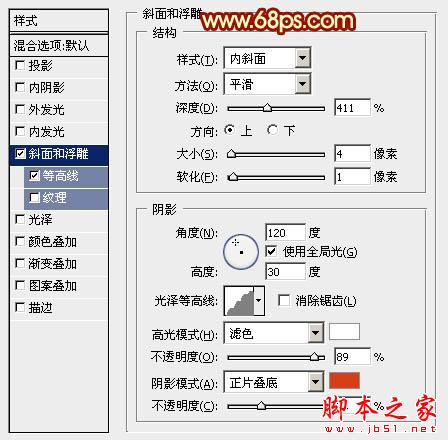
<图5>
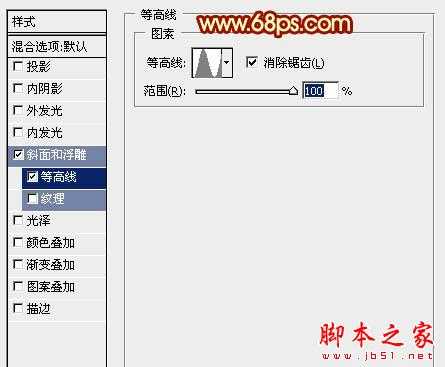
<图6>

<图7>
5、按Ctrl + J 把当前文字图层复制一层,然后双击副本缩略图调出图层样式,重新设置一下斜面和浮雕样式的参数,等高线不变,确定后把填充改为:50%,效果如图9。

<图8>

<图9>
6、背景图层上面新建一个组,现在来制作文字的立体面部分。在组里新建一个图层,用钢笔勾出图10所示的选区,拉上图11所示的线性渐变,只要好渐变的方向。

<图10>

<图11>
7、其它立体面的制作方法同上,需要制作的面较多,需要有点耐心,过程如图12 - 14。

<图12>

<图13>

<图14>
8、在背景图层上面新建一个图层,用钢笔勾出下图所示的选区,拉上图16所示的线性渐变。底部边缘部分用减淡工具稍微涂亮一点。

<图15>

<图16>
9、在背景图层上面新建一个图层,用钢笔勾出下图所示的选区,拉上同上的线性渐变。

<图17>
上一页12 下一页 阅读全文
效果图基本上都是由立体图形构成,其中立体字较多,制作的时候重点掌握一组文字的制作方法,其它的基本类似。需要渲染的立体面较多,制作的时候一定要保持耐心。
最终效果

1、新建一个1024 * 768像素的文件,选择渐变工具,颜色设置如图1,拉出图2所示的径向渐变作为背景。

<图1>

<图2>
2、现在来制作立体字部分,先来制作“新年快乐”,需要完成的效果如下图。

<图3>
3、打开下图所示的PNG素材,把文字多进来,解锁后放到合适的位置。

<图4>
4、创建文字缩略图调出图层样式,设置斜面和浮雕,等高线,参数及效果如下图。
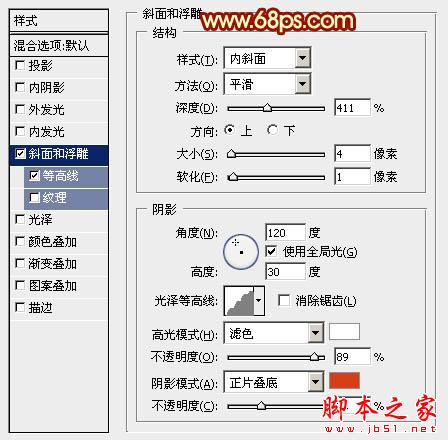
<图5>
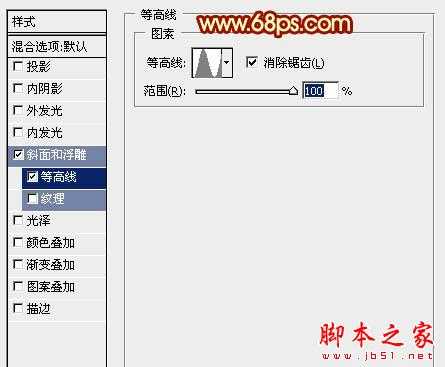
<图6>

<图7>
5、按Ctrl + J 把当前文字图层复制一层,然后双击副本缩略图调出图层样式,重新设置一下斜面和浮雕样式的参数,等高线不变,确定后把填充改为:50%,效果如图9。

<图8>

<图9>
6、背景图层上面新建一个组,现在来制作文字的立体面部分。在组里新建一个图层,用钢笔勾出图10所示的选区,拉上图11所示的线性渐变,只要好渐变的方向。

<图10>

<图11>
7、其它立体面的制作方法同上,需要制作的面较多,需要有点耐心,过程如图12 - 14。

<图12>

<图13>

<图14>
8、在背景图层上面新建一个图层,用钢笔勾出下图所示的选区,拉上图16所示的线性渐变。底部边缘部分用减淡工具稍微涂亮一点。

<图15>

<图16>
9、在背景图层上面新建一个图层,用钢笔勾出下图所示的选区,拉上同上的线性渐变。

<图17>
上一页12 下一页 阅读全文
标签:
立体字,新年,贺卡
铁雪资源网 Design By www.gsvan.com
广告合作:本站广告合作请联系QQ:858582 申请时备注:广告合作(否则不回)
免责声明:本站文章均来自网站采集或用户投稿,网站不提供任何软件下载或自行开发的软件! 如有用户或公司发现本站内容信息存在侵权行为,请邮件告知! 858582#qq.com
免责声明:本站文章均来自网站采集或用户投稿,网站不提供任何软件下载或自行开发的软件! 如有用户或公司发现本站内容信息存在侵权行为,请邮件告知! 858582#qq.com
铁雪资源网 Design By www.gsvan.com
暂无Photoshop设计打造出喜庆华丽的立体字新年贺卡的评论...
稳了!魔兽国服回归的3条重磅消息!官宣时间再确认!
昨天有一位朋友在大神群里分享,自己亚服账号被封号之后居然弹出了国服的封号信息对话框。
这里面让他访问的是一个国服的战网网址,com.cn和后面的zh都非常明白地表明这就是国服战网。
而他在复制这个网址并且进行登录之后,确实是网易的网址,也就是我们熟悉的停服之后国服发布的暴雪游戏产品运营到期开放退款的说明。这是一件比较奇怪的事情,因为以前都没有出现这样的情况,现在突然提示跳转到国服战网的网址,是不是说明了简体中文客户端已经开始进行更新了呢?
